Cara Terbaik untuk Menambahkan GIF ke Percakapan Teks di iPhone/Android
Dalam hal mengekspresikan emosi atau humor, GIF adalah salah satu cara yang paling efektif dan cocok untuk mencapai tujuan Anda dalam menunjukkan selera humor Anda. Ini dapat berisi stiker atau teks yang lucu dan lucu yang memungkinkan Anda untuk mencerahkan percakapan apa pun. Terutama ketika Anda ingin menyampaikan pesan yang hidup untuk mengusir getaran negatif. Disediakan dalam artikel ini adalah cara-caranya cara menambahkan GIF ke teks percakapan menggunakan ponsel cerdas iPhone dan Android Anda. Plus, kami akan mengajari Anda cara membuat GIF Anda sendiri dengan perangkat lunak profesional.
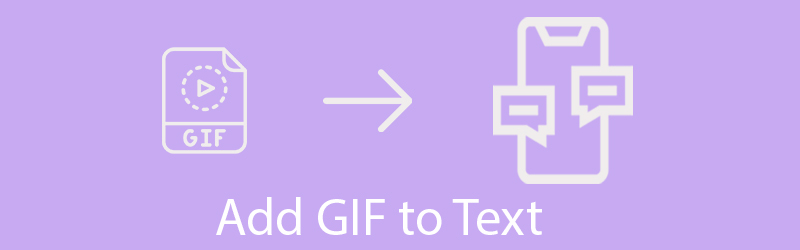

Bagian 1. Cara Terbaik Membuat GIF untuk SMS
Jika Anda bosan mengirim GIF yang sama dari perangkat seluler Anda, inilah saatnya untuk mengirim GIF yang baru dan segar untuk penerima. Untungnya, Anda dapat membuat GIF Anda menggunakan aplikasi pembuat GIF terbaik dan mudah digunakan, Pengonversi Video Vidmore. Ini memungkinkan Anda untuk menghasilkan GIF dari gambar atau video gabungan. Selain itu, Anda dapat menambahkan teks atau GIF transparan ke video, menggabungkannya, dan mengekspornya sebagai GIF. Itu tidak semua ada. Ini juga memungkinkan Anda untuk menambahkan filter, efek, teks ke GIF, dll. Anda dapat melakukan apa pun yang Anda suka untuk menghasilkan GIF yang Anda inginkan menggunakan perangkat lunak ini.
Berikut adalah langkah-langkah bagaimana Anda dapat membuat GIF menggunakan Vidmore Video Converter sehingga Anda dapat menambahkan GIF ke pesan teks.
Langkah 1. Instal GIF Maker di PC
Sebelum melakukan hal lain, dapatkan penginstal pembuat GIF ini dan jalankan di komputer Anda. Pergi ke Toolbox dan buka Pembuat GIF fungsi.
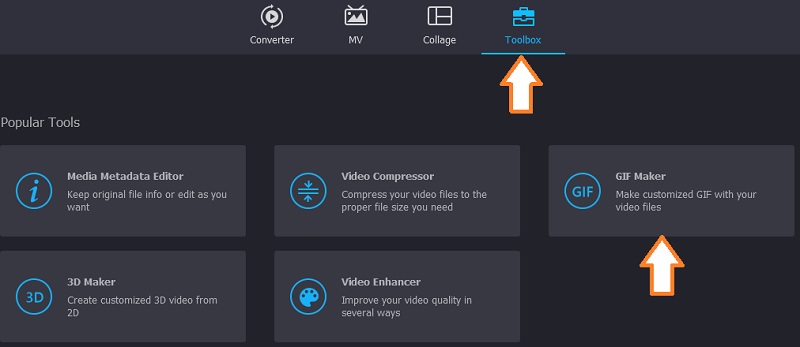
Langkah 2. Impor file video
Setelah itu, klik Video ke GIF untuk memuat video dari folder komputer Anda dan klik dua kali pada file video. Video kemudian akan ditambahkan ke editor GIF Maker. Jika Anda tidak sengaja memilih video yang salah, Anda dapat menggantinya dengan menekan tombol Ubah File Sumber tombol dan pilih video yang tepat.
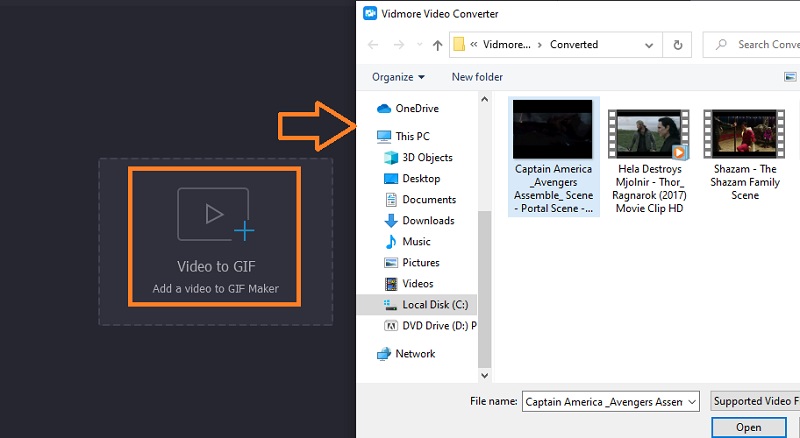
Langkah 3. Pangkas video
Klik Memotong tombol untuk memotong video. Temukan klip target Anda dari video dan seret ikon trim ke kanan untuk menghapus bagian video pemula yang tidak diinginkan. Di sisi lain, seret ikon trim lainnya ke kiri untuk memotong bagian akhir yang tidak diinginkan. Anda hampir selesai dan siap untuk menambahkan GIF ke teks pada pesan Android atau iPhone saat Anda melanjutkan dengan langkah berikutnya.
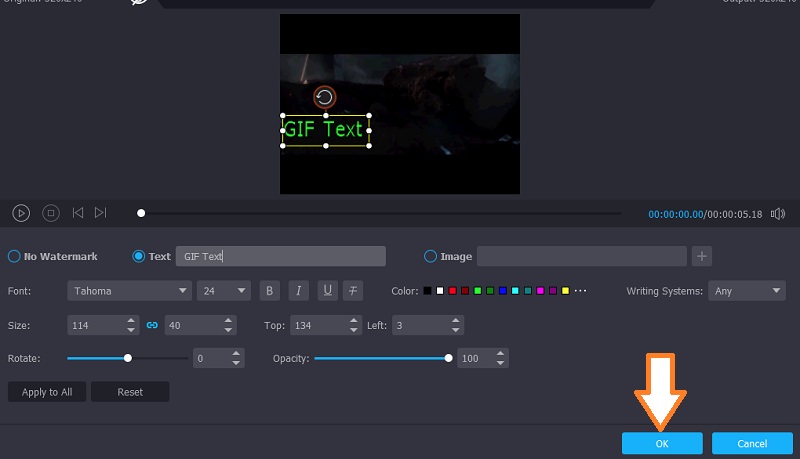
Langkah 4. Simpan output GIF
Sebelum memproduksi GIF, Anda dapat mengonfigurasi beberapa pengaturan output. Anda dapat memutuskan untuk menonaktifkan animasi loop, menyesuaikan frame rate, dan ukuran output untuk sentuhan akhir. Terakhir, klik Hasilkan GIF tombol untuk menyimpannya. Setelah itu, Anda dapat mentransfer GIF ke perangkat seluler Anda.
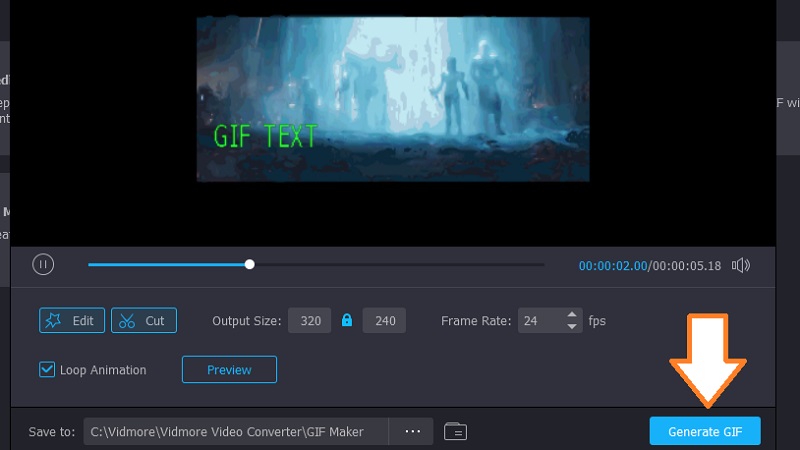
Bagian 2. Cara Mengirim SMS GIF di iPhone atau Android
Sekarang setelah Anda mempelajari cara membuat GIF dan mentransfernya ke perangkat Anda, Anda akan dapat berkomunikasi dengan animasi yang lincah dan hidup. Selain itu, kami akan membahas secara rinci cara menambahkan GIF ke teks pada pesan iPhone atau Android. Untuk instruksi konkret dan spesifik, Anda dapat merujuk di bawah untuk panduan.
Cara meneruskan GIF di iPhone
GIF kompatibel dengan perangkat atau platform apa pun termasuk iPhone. Asalkan perangkat Anda mendukung iOS 10 dan yang lebih baru, Anda seharusnya tidak memiliki masalah dalam mengirim GIF. Namun, metode ini mungkin hanya berfungsi jika penerima Anda menggunakan iPhone lain. Sisi baiknya, Apple hadir dengan perpustakaan GIF bawaan tempat Anda dapat mencari GIF. Pastikan Anda mengaktifkan wi-fi Anda. Tanpa penjelasan lebih lanjut, berikut cara mengirim GIF di perangkat iOS Anda
Langkah 1. Buka Pesan aplikasi di iPhone Anda.
Langkah 2. Mulai pesan baru dengan mengetuk ikon Tulis di bagian atas layar.
LANGKAH 3. Setelah itu, masukkan nama kontak atau nomor telepon penerima.
LANGKAH 4. Di bawah kolom pesan, ketuk Laci Aplikasi dan pilih Gambar-gambar ikon yang terlihat seperti kaca pembesar.
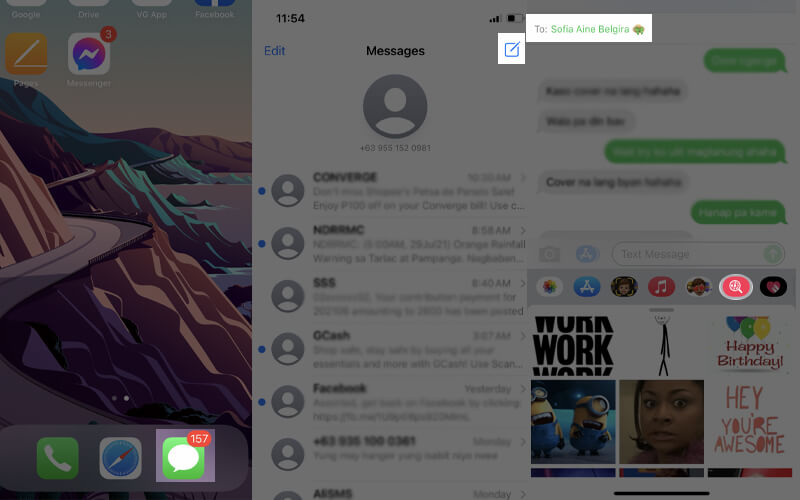
LANGKAH 5. Bidang lain akan muncul yang mengatakan Temukan gambar. Untuk mencari GIF tertentu, ketuk bilah pencarian dan jelajahi GIF yang sesuai untuk pesan Anda. Secara opsional, gulir ke bawah kategori dan temukan beberapa GIF populer lalu masukkan ke dalam pesan Anda.
LANGKAH 6. Ketuk GIF yang ingin diikuti oleh Mengirim tombol yang merupakan ikon hijau di sisi kanan untuk mengirimnya.
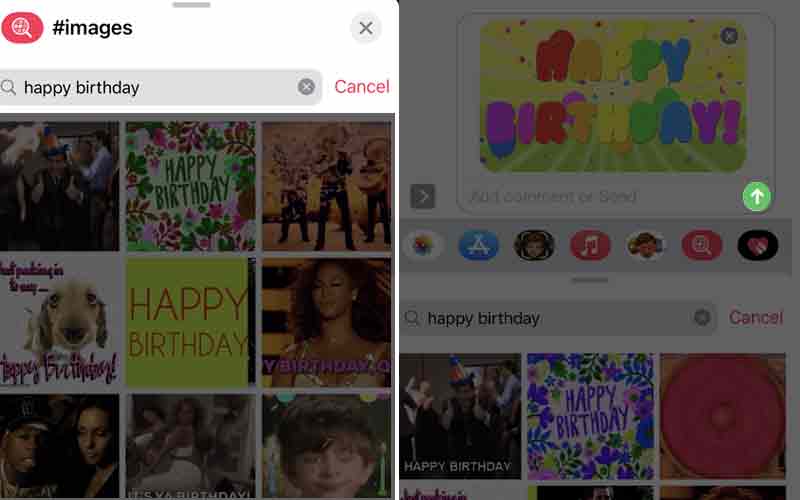
Cara mengirim GIF di Pesan Android
Anda juga dapat menambahkan GIF ke pesan teks di perangkat Samsung atau ponsel pintar Android apa pun. Tidak ada banyak perbedaan antara kedua perangkat ini. Faktanya, GIF juga dapat diakses langsung di aplikasi perpesanan perangkat Android Anda. Dengan itu, berikut adalah prosedur langkah demi langkah tentang cara meneruskan GIF menggunakan ponsel Android Anda
Langkah 1. Buka aplikasi perpesanan default Anda.
Langkah 2. Tulis pesan baru dengan mengetuk Plus ikon di sudut kanan atas layar.
LANGKAH 3. Ketik nomor telepon atau nama kontak bidang penerima lalu tekan Selesai. Sekarang untuk mengajari Anda cara menambahkan GIF ke pesan teks Android, cari Tersenyum emoji di keyboard Anda.
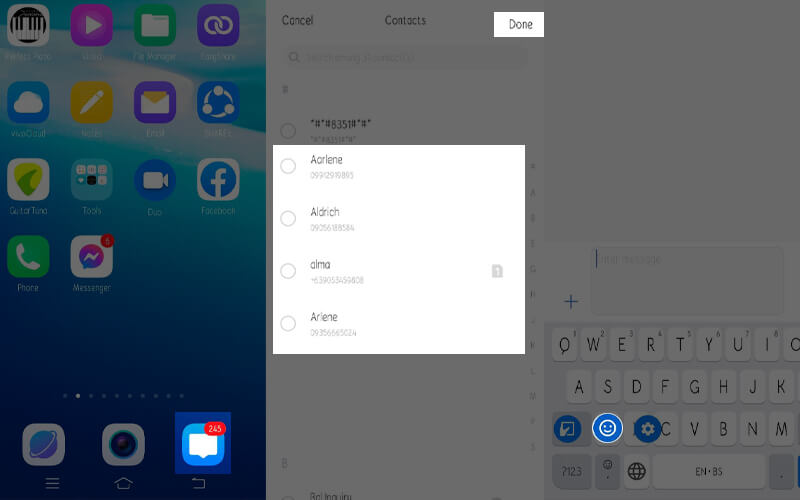
LANGKAH 4. Kemudian telusuri koleksi atau gunakan bidang pencarian untuk menemukan GIF yang Anda inginkan.
LANGKAH 5. Ketuk GIF yang dipilih untuk pratinjau, lalu ketuk Mengirim atau di jaringan sim jika Anda memiliki ponsel dual-sim.
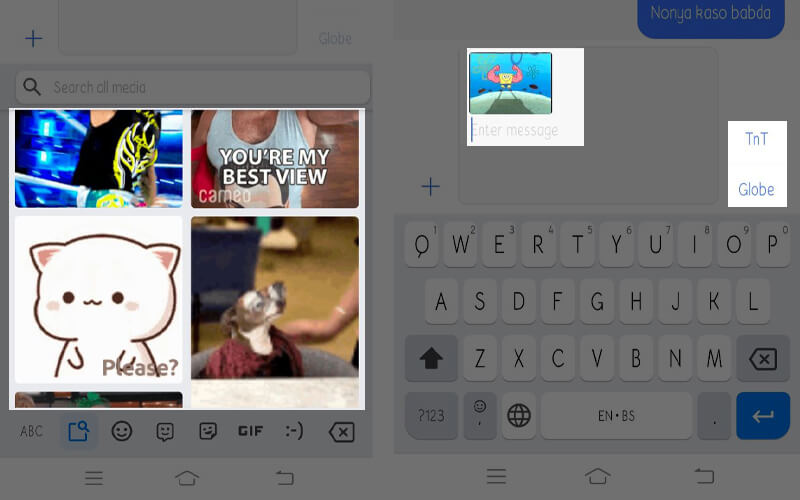
Catatan Tambahan: Jika Anda tidak puas dengan koleksi GIF yang ditawarkan perangkat seluler Anda, Anda dapat mengandalkan aplikasi GIF pihak ketiga yang menghosting perpustakaan GIF yang luas. Cukup buka toko aplikasi ponsel Anda dan instal aplikasi GIF yang sesuai untuk perangkat Anda
Bagian 3. FAQ Menambahkan GIF ke Teks
Bagaimana cara menambahkan GIF ke pesan teks?
Anda dapat mengirim atau menambahkan GIF ke pesan teks Anda apa pun sistem operasi yang Anda gunakan dengan bantuan GIF keyboard bawaan di aplikasi perpesanan Anda.
Bagaimana cara mengirim GIF melalui aplikasi pihak ketiga?
Ada aplikasi GIF populer yang dapat Anda instal di perangkat Anda jika Anda memerlukan banyak koleksi GIF selain yang telah Anda coba menggunakan perpustakaan GIF bawaan. Untuk Android, Anda memiliki keyboard GIF. Sementara di iOS, Anda dapat menginstal GIPHY.
Bisakah saya membuat GIF sendiri di iPhone atau Android?
Pastinya ya. Anda dapat menggunakan Keyboard GIF atau GIPHY mana pun yang menurut Anda nyaman digunakan. Program-program ini menawarkan opsi penyesuaian yang berbeda untuk membuat GIF yang lucu dan menyenangkan.
Kesimpulan
Kata-kata adalah alat yang ampuh untuk berkomunikasi dan ketika menceritakan sebuah cerita namun saat mengekspresikan emosi, mungkin lebih tepat menggunakan animasi. Oleh karena itu, GIF dibuat untuk kebutuhan semacam ini. Jadi untuk menyederhanakan pekerjaan Anda, kami membahas cara menambahkan GIF ke teks percakapan, buat GIF Anda sendiri dan kirimkan ke seseorang tanpa meninggalkan ponsel Anda.



